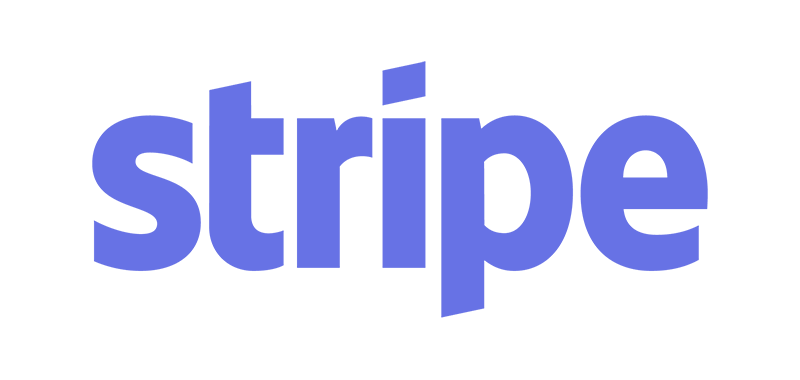Jeśli planujesz prowadzić sklep internetowy na Shopify i chcesz korzystać z popularnej platformy płatności Stripe, ten artykuł pomoże Ci przejść przez cały proces konfiguracji. Dzięki Stripe możesz łatwo przyjmować płatności kartami kredytowymi, przelewami bankowymi, Apple Pay i Google Pay, a także obsługiwać transakcje międzynarodowe w wielu walutach. Oto jak krok po kroku podłączyć Stripe do Shopify.
Dlaczego warto wybrać Stripe?
Stripe to jedna z najczęściej wybieranych platform płatności online, której korzystają tysiące sklepów na całym świecie. Dlaczego warto wybrać Stripe? Oto kilka powodów:
-
Bezpieczeństwo: Stripe stosuje zaawansowane metody szyfrowania i jest zgodny z normami PCI DSS, co zapewnia bezpieczeństwo transakcji.
-
Obsługa wielu metod płatności: Stripe pozwala na przyjmowanie płatności kartami kredytowymi i debetowymi, przelewami bankowymi, a także płatnościami mobilnymi (Apple Pay, Google Pay).
-
Wielowalutowość: Stripe obsługuje transakcje w wielu walutach, co jest idealne, jeśli planujesz sprzedaż międzynarodową.
-
Łatwa integracja: Stripe jest łatwy do zintegrowania z Shopify i pozwala na szybkie uruchomienie płatności.
Krok 1: Załóż konto na Stripe
Zanim zaczniesz konfigurować Stripe w Shopify, musisz założyć konto w Stripe. Oto jak to zrobić:
-
Przejdź na stronę Stripe i kliknij Start now (lub Sign Up).
-
Podaj swój adres e-mail, stwórz hasło i kliknij Create Account.
-
Uzupełnij dane dotyczące Twojej firmy (nazwa firmy, adres, dane kontaktowe). Będziesz także musiał podać dane dotyczące Twojego konta bankowego, ponieważ Stripe będzie przelewać środki z transakcji na to konto.
-
Po założeniu konta, Stripe poprosi Cię o dodatkowe informacje, takie jak numer VAT (jeśli go posiadasz), dane dotyczące produktów i usługi, które oferujesz, a także dane właściciela firmy. Uzupełnij te dane.
Krok 2: Zaloguj się do Shopify
Teraz, gdy masz konto na Stripe, czas na zalogowanie się do Shopify:
-
Zaloguj się na swoje konto Shopify, przechodząc na shopify.com i wpisując swoje dane logowania.
-
Po zalogowaniu, przejdź do Ustawienia (Settings) w lewym dolnym rogu ekranu.
-
Następnie wybierz Płatności (Payments).
Krok 3: Wybierz Stripe jako metodę płatności
-
W sekcji „Dostawcy płatności” kliknij przycisk Połącz konto obok opcji Stripe.
-
W Shopify pojawi się okno logowania do Stripe. Zaloguj się na swoje konto Stripe, używając danych, które podałeś podczas rejestracji.
-
Po zalogowaniu, Shopify poprosi Cię o potwierdzenie, że chcesz połączyć swoje konto Shopify z Stripe. Kliknij Połącz.
Krok 4: Konfiguracja płatności i dane firmy
Po połączeniu Shopify z Stripe, przejdziesz do sekcji konfiguracyjnej:
-
Ustawienia firmy: Shopify poprosi Cię o potwierdzenie danych Twojej firmy (adres, numer telefonu, itp.). Upewnij się, że dane są poprawne, aby uniknąć problemów z przetwarzaniem płatności.
-
Ustawienia bankowe: Jeśli jeszcze tego nie zrobiłeś, wprowadź dane swojego konta bankowego, na które Stripe będzie przelewać środki z transakcji. Pamiętaj, że Stripe przelewa pieniądze na Twoje konto co kilka dni, więc upewnij się, że dane są poprawne.
Krok 5: Testowanie płatności
Po podłączeniu Stripe do Shopify warto przeprowadzić test, aby upewnić się, że wszystko działa prawidłowo:
-
Zaloguj się na swój sklep Shopify i dodaj produkty do koszyka.
-
Zrealizuj próbny zakup, wybierając Stripe jako metodę płatności.
-
Jeśli wszystko działa poprawnie, Stripe zaakceptuje transakcję i przekroczy ją na Twoje konto Stripe.
WAŻNE: Pamiętaj, aby w trakcie testu używać karty testowej Stripe lub aktywować tryb „Testowy” w ustawieniach Stripe, aby nie zostały pobrane rzeczywiste środki.
Krok 6: Finalizacja konfiguracji
Po pomyślnym przetestowaniu płatności możesz wrócić do ustawień Shopify i zakończyć konfigurację:
-
W sekcji Płatności upewnij się, że Stripe jest ustawiony jako domyślna metoda płatności.
-
Dodatkowo, jeśli masz inne metody płatności, takie jak PayPal, możesz je również połączyć z Shopify w tej samej sekcji.
Dodatkowe opcje płatności w Stripe
Stripe oferuje także kilka zaawansowanych funkcji, które możesz wykorzystać w swoim sklepie:
-
Subskrypcje: Jeśli oferujesz produkty w modelu subskrypcyjnym, Stripe ma wbudowane narzędzia do zarządzania płatnościami cyklicznymi.
-
Płatności za pomocą Apple Pay i Google Pay: Jeśli Twoi klienci korzystają z Apple Pay lub Google Pay, mogą płacić w sklepie jednym kliknięciem. Aby to aktywować, upewnij się, że masz odpowiednią konfigurację w ustawieniach Stripe.
-
Zabezpieczenia: Stripe automatycznie wykrywa nieautoryzowane transakcje i może zabezpieczyć Twój sklep przed oszustwami, co jest szczególnie ważne, jeśli działasz na rynku międzynarodowym.
Podsumowanie
Podłączenie Stripe do Shopify to szybki proces, który pozwala na łatwe przyjmowanie płatności online w różnych walutach. Stripe zapewnia bezpieczeństwo, szeroką gamę metod płatności oraz zaawansowane opcje, takie jak subskrypcje i płatności mobilne. Dzięki temu możesz oferować swoim klientom wygodne i bezpieczne zakupy. Pamiętaj, aby regularnie sprawdzać swoje ustawienia, testować płatności i monitorować transakcje w panelu Stripe, aby wszystko działało sprawnie.